
Bagaimana Cara Mentransfer Musik dari iTunes ke Flash Drive dengan 2 Cara Efektif?

Bagi pengguna yang gemar mengoleksi musik, iTunes adalah alat manajemen musik klasik dan praktis. Namun, terkadang pengguna mungkin ingin menyalin musik dari iTunes ke flash drive agar mudah diputar di stereo mobil, TV, atau perangkat lainnya. Bisakah Anda mentransfer lagu dari iTunes ke flash drive? Tentu saja bisa. Artikel ini akan memberikan panduan lengkap tentang cara mentransfer musik dari iTunes ke flash drive, membantu Anda mencadangkan dan menyimpan musik Anda dengan mudah.
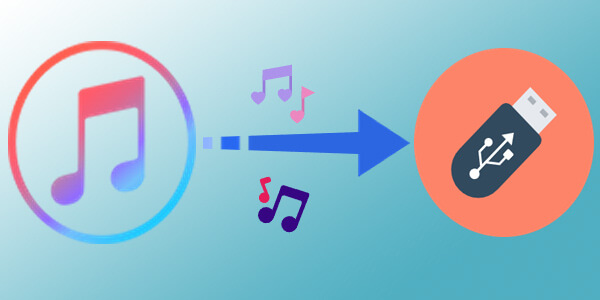
Terlepas dari apakah Anda menggunakan Windows 11/10/8, atau Mac , Anda dapat dengan mudah mentransfer lagu langsung dari perpustakaan musik iTunes ke flash drive.
Berikut ini cara mentransfer musik dari iTunes ke flash drive:
Langkah 1. Buka aplikasi iTunes di komputer Anda.
Langkah 2. Buka perpustakaan musik atau daftar putar Anda. Di Windows , pastikan tab "Musik" dipilih di pojok kiri atas, lalu buka "Perpustakaan" > "Lagu" untuk melihat semua lagu Anda. Di macOS, klik ikon "Musik" dan buka tab "Daftar Putar".

Langkah 3. Hubungkan flashdisk USB Anda dan buka. Setelah terhubung, buka folder flashdisk dan pastikan jendela iTunes juga terbuka di desktop Anda. ( iTunes Terus Crash ?)
Langkah 4. Pilih lagu yang ingin Anda transfer di iTunes, lalu seret ke folder flash drive. Di Windows , tahan tombol "Ctrl" atau "Shift" untuk memilih beberapa lagu sekaligus, lalu seret dan lepaskan ke drive USB. Di macOS, gunakan tombol "Command" untuk melakukan hal yang sama.
Anda juga dapat mengekspor seluruh daftar putar atau pustaka dari iTunes, lalu menyimpannya ke flash drive. Jika pemutar Anda hanya mendukung MP3 atau format spesifik lainnya, Anda perlu mengonversi berkas ke format yang diperlukan terlebih dahulu.
Berikut cara melakukannya:
Langkah 1. Buka iTunes, lalu buka bilah menu dan pilih "Edit" > "Preferensi" > "Umum". Klik "Pengaturan Impor", pilih "Pengode MP3" pada opsi "Impor Menggunakan", lalu klik "OK" dua kali untuk menyimpan pengaturan dan kembali ke perpustakaan Anda.

Langkah 2. Hubungkan USB ke komputer Anda dan buat folder baru.
Langkah 3. Selanjutnya, buka iTunes, pilih daftar putar yang ingin Anda transfer, lalu buka "File" > "Library" > "Export Library".
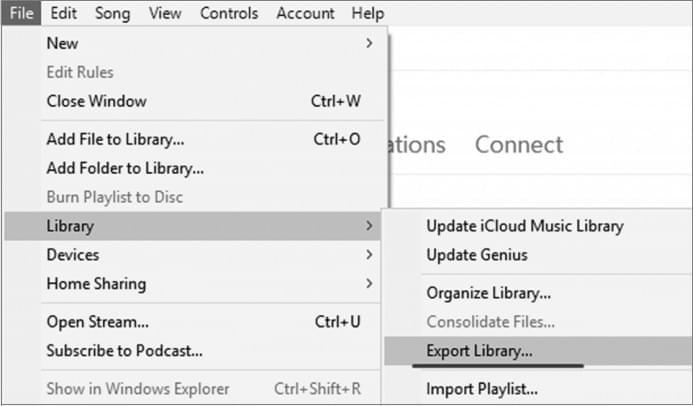
Langkah 4. Di peramban berkas, pilih USB sebagai tujuan untuk menyimpan berkas daftar putar.
Penasaran cara memindahkan lagu dari iPhone ke iTunes? Panduan ini menyajikan dua metode efektif dengan petunjuk langkah demi langkah, yang akan memberi tahu Anda cara mentransfer musik dari iPhone ke perpustakaan iTunes.
Selain mentransfer musik iTunes secara langsung ke drive USB Anda, Anda juga dapat menemukan folder "iTunes Media" di komputer Anda tempat lagu-lagu iTunes disimpan dan menyalinnya ke drive USB.
Berikut ini cara mentransfer musik dari iTunes ke flash drive USB dari folder iTunes Media:
Langkah 1. Buka iTunes, lalu klik "Edit" > "Preferensi". Sebuah jendela baru akan muncul.
Langkah 2. Centang "Jaga folder iTunes Media tetap teratur" dan "Salin file ke folder iTunes Media saat menambahkan ke perpustakaan", lalu klik "OK".

Catatan: Jika Anda ingin mengubah lokasi folder iTunes Media, klik "Ubah..." dan pilih lokasi baru.
Langkah 3. Buka "File" > "Library" > "Organize Library...", centang "Consolidate files", lalu klik "OK".
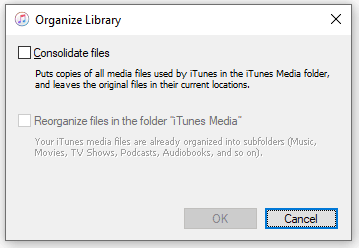
Langkah 4. Setelah menyelesaikan langkah-langkah ini, semua berkas media akan tersimpan di folder iTunes Media. Anda kemudian dapat membuka folder tersebut, menyeret, dan melepaskan daftar putar ke drive USB Anda.
Bagaimana jika musik Anda tidak ada di iTunes, tetapi tersimpan di iPhone? Jika Anda ingin mengekspornya langsung ke drive USB, Anda dapat menggunakan alat pihak ketiga. Coolmuster iOS Assistant adalah perangkat lunak manajemen perangkat iOS profesional yang memungkinkan Anda mengekspor musik, foto, kontak, pesan, dan data lainnya dari iPhone ke komputer atau drive USB. Mudah digunakan dan cocok untuk semua pengguna.
Sorotan Asisten iOS :
Berikut cara mentransfer musik dari iPhone ke flash drive menggunakan iOS Assistant:
01 Unduh dan instal alat ini di komputer Anda. Hubungkan iPhone Anda ke komputer menggunakan kabel USB, lalu colokkan flash drive USB Anda.
02 Setelah iPhone Anda terdeteksi, ketuk "Percayai" di ponsel Anda, lalu klik "Lanjutkan" di program untuk membuat koneksi. Setelah itu, Anda akan melihat antarmuka utama seperti yang ditunjukkan di bawah ini. Seperti yang Anda lihat, semua folder file yang berbeda telah diatur di layar utama.

03 Klik bagian "Musik" untuk melihat daftar lagu Anda. Anda dapat memilih lagu satu per satu atau memilih seluruh folder musik, tergantung apa yang ingin Anda transfer. Kemudian, klik tombol "Ekspor", pilih flashdisk USB Anda sebagai tujuan, dan simpan berkas musik yang dipilih ke dalam drive tersebut.

Tutorial Video:
Baik Anda mentransfer musik untuk diputar di mobil, mencadangkan koleksi musik, atau membagikannya dengan teman, metode yang dijelaskan di atas untuk mentransfer musik iTunes ke flash drive sangatlah mudah dan praktis. Anda hanya perlu memilih metode yang paling sesuai untuk menyelesaikan transfer dengan mudah.
Namun, jika file musik Anda tersimpan di iPhone, Coolmuster iOS Assistant adalah alat yang ideal. Asisten ini memungkinkan Anda mengekspor musik dengan cepat dan mengelola data lain di ponsel, semuanya dalam satu solusi praktis.
Artikel Terkait:
2 Cara Mudah Mencadangkan iPhone ke Flash/USB/Thumb Drive [Panduan yang Menenangkan]
6 Teknik Terbukti untuk Mentransfer Musik dari iPhone ke Komputer Secara Gratis
Bagaimana cara mentransfer video dari iPhone ke USB Stick dengan atau tanpa komputer?
Cara Mentransfer Lagu dari iTunes ke iPhone dengan 4 Cara yang Handal





